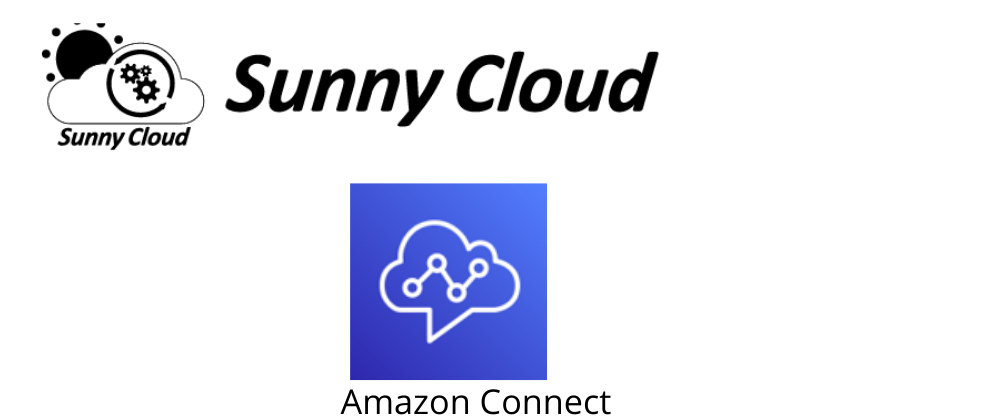みなさん、こんにちは。サニービュー事業部の小寺です。
AWS PrivateLinkを使って、Amazon Connect WidsdomにAmazon Virtual Private Cloud(VPC)からプライベートにアクセスできるようになりました。トラフィックはインターネットを経由することなくアクセス可能です。
https://aws.amazon.com/jp/about-aws/whats-new/2022/04/amazon-connect-wisdom-supports-privatelink/
AWS PrivateLinkとは
AWS PrivateLinkとは、AWSへのAPIアクセスをインターネット経由せずにセキュアな接続が行えます。
AWS PrivateLinkを導入すれば、インターネット経由に必要な、インターネットゲートウェイ、NAT デバイス、パブリック IP アドレス、VPN 接続などの必要がなくなります。なお、PrivateLinkは、サービスを公開する側(エンドポイントサービス)と、サービスにアクセスする側(インターフェースエンドポイント)のセットで構成されます。
他にもAWS PrivateLinkをサポートするサービスはたくさんあるので、
こちらからご確認くださいませ。
Amazon Connect Widsdomとは
Amazon Connectはサービスの名前をご存じな方も多いと思います。
Amazon Connect Wisdomはどのようなときに利用されるものか知っていますか。今回、簡単に説明いたします。
Amazon Connect Wisdom(以下、Wisdom)は、Amazon Connectの一つの機能です。コールセンター等、Connectを使って問合せを受けている際に、FAQや過去の問合せ履歴、お客さまの情報を探して的を得た回答をするには、最新情報をまとめて管理する必要がありますよね。
情報を検索している間に、問い合わせをしてきた方をお待たせしないようにリアルタイムに問題を解決できるのがAmazon Connect Widomです。
具体的には、どのようなことができるのでしょうか。
・リアルタイムのレコメンデーションを確認できる
Wisdom は、Contact Lens for Amazon Connect からのリアルタイムの通話記録を確認します。まさに今、通話中の顧客の問題を自動的に検出し、接続されたナレッジリポジトリ全体に保存されている関連コンテンツをレコメンドしてくれます。問題解決に向けた推奨を受けることができます。
・組み込みコネクタでデータを取り込む
Wisdomを使うとSalesforceやServiceNow などのサードパーティーアプリケーション用の組み込みコネクタを使用できます。
サードパーティーのアプリケーションに接続することにより、多くの情報を得ることができます。
・エージェントを埋め込みできる
エージェントは、Amazon Connect エージェントアプリケーション内で Wisdom に直接アクセスすることができます。
Amazon Connect Widomを有効化してみる
(1)Amazon Connectのインスタンスを選び、左ペインのメニューの「Widsom」をクリックします。
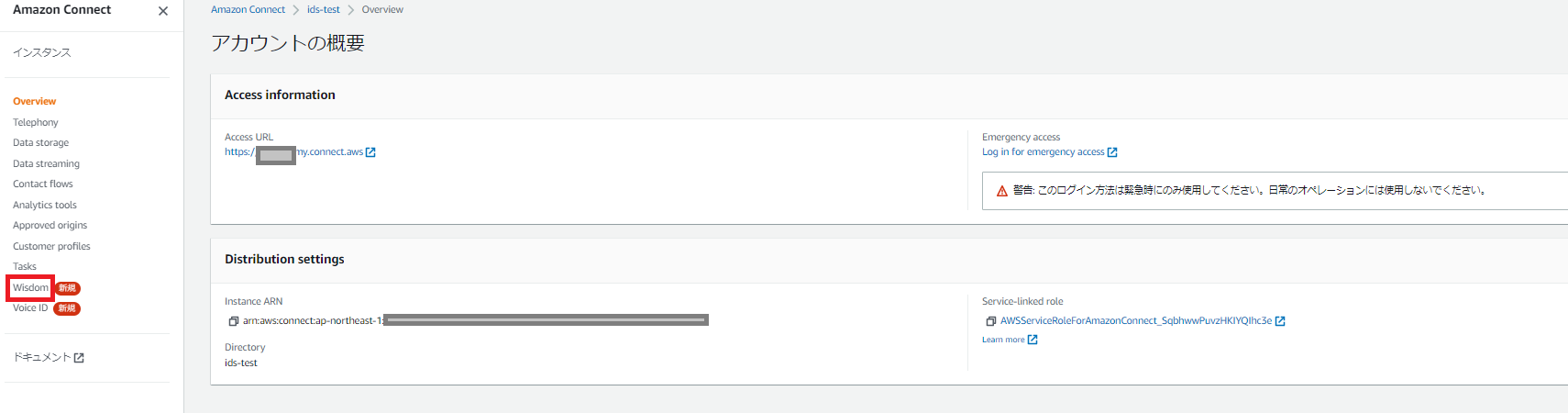
(2)「ドメインを追加」をクリックします。
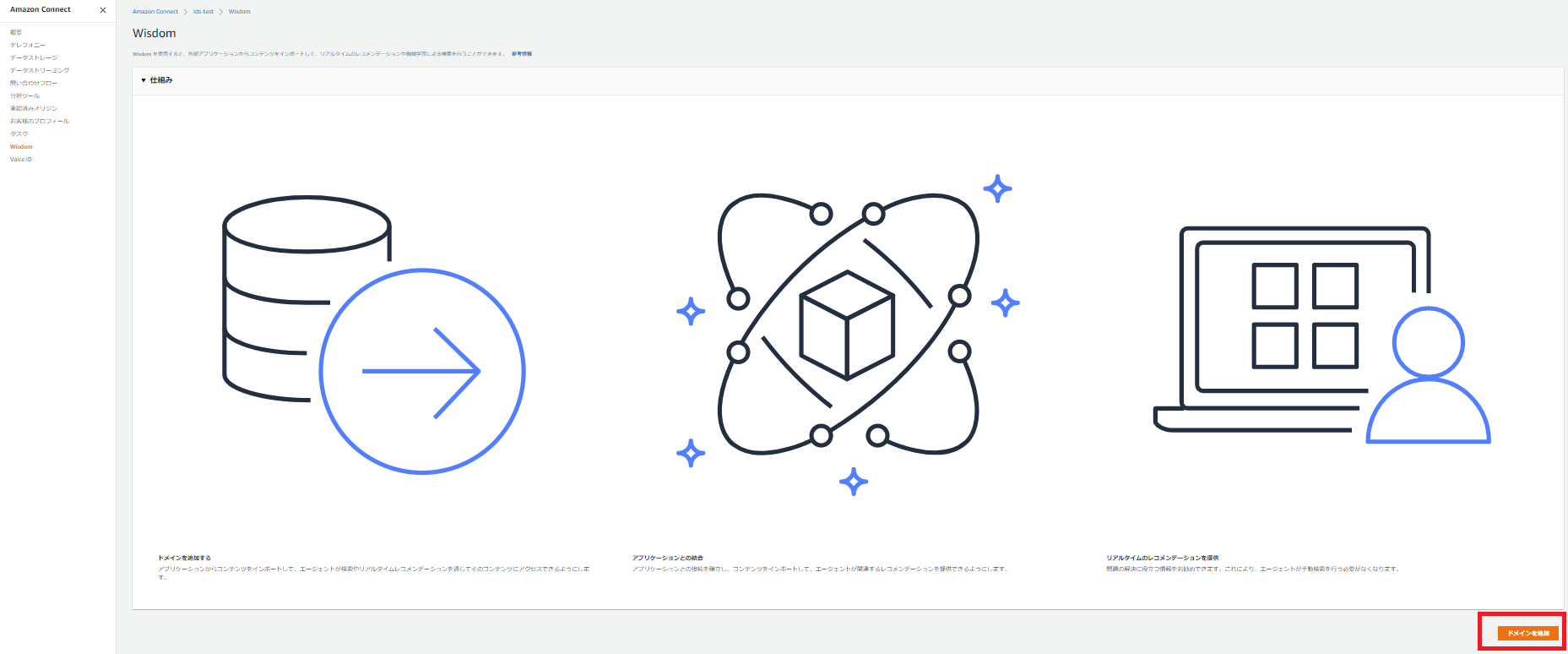
(3)新しいドメインを作成をクリックし、ドメイン名を入力します。
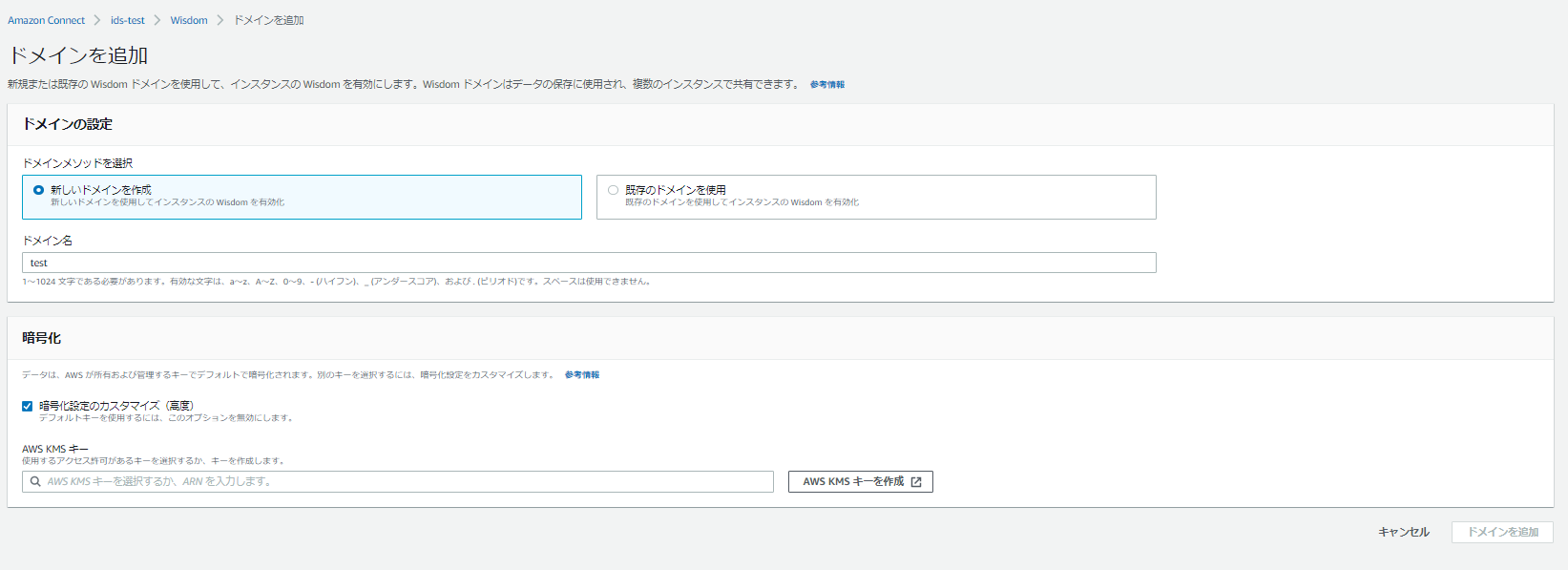
(4)Wisdomドメインを暗号化するために、KMSキーを作成します。
新しく作成する場合は、「AWS KMSキーを作成」をクリックして、キーの作成を進めていきます。
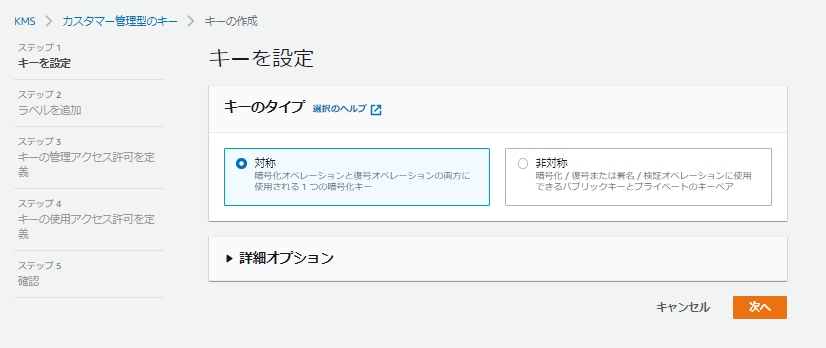
(5)新しくキーが作成できたら、AWS KMSキーを選び、「ドメインを追加」をクリックします。
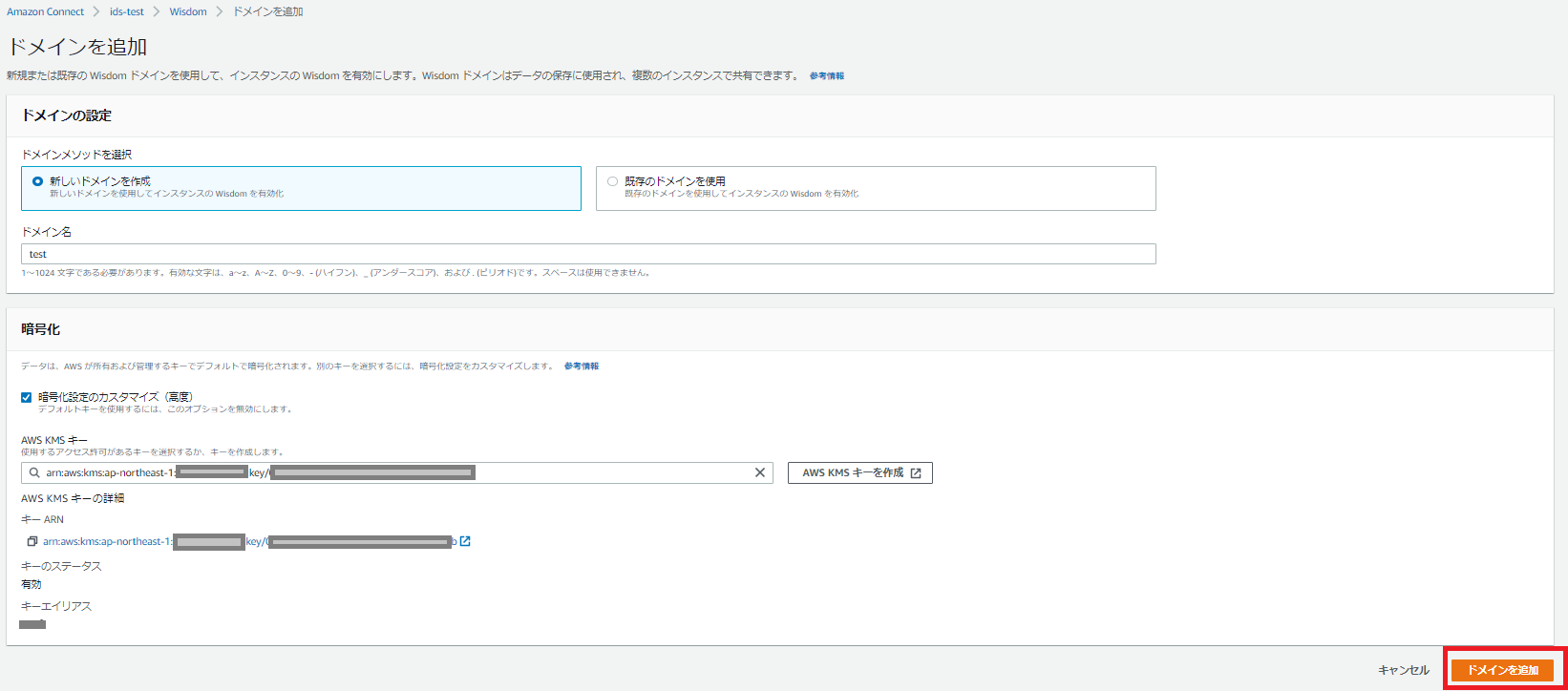
(6)Widomにドメインが作成できた後に「統合を追加」をクリックします。
Salesforce、ServiceNow、Zendeskと連携することができます。
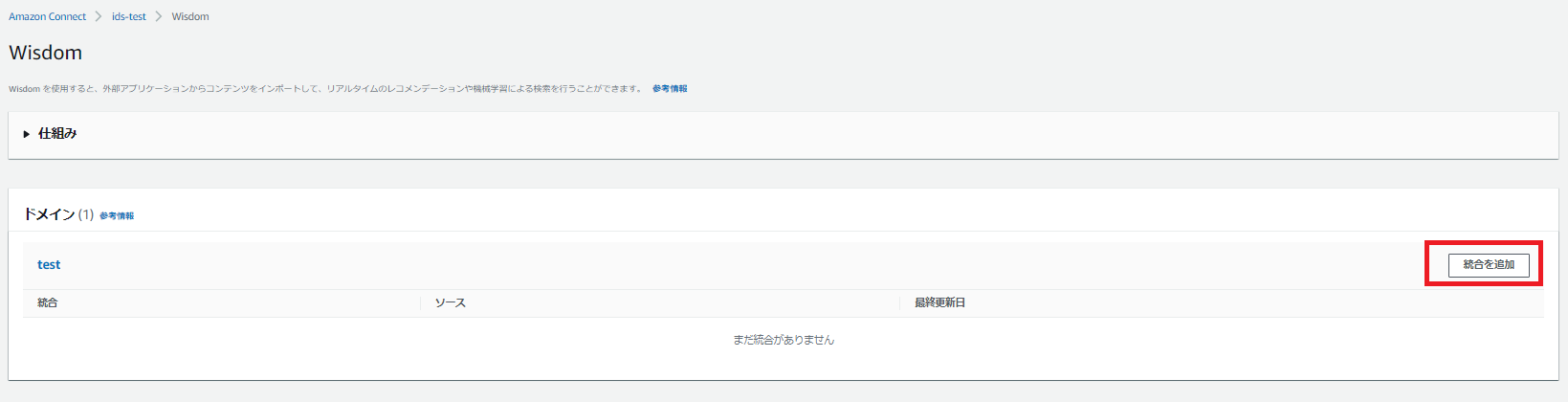
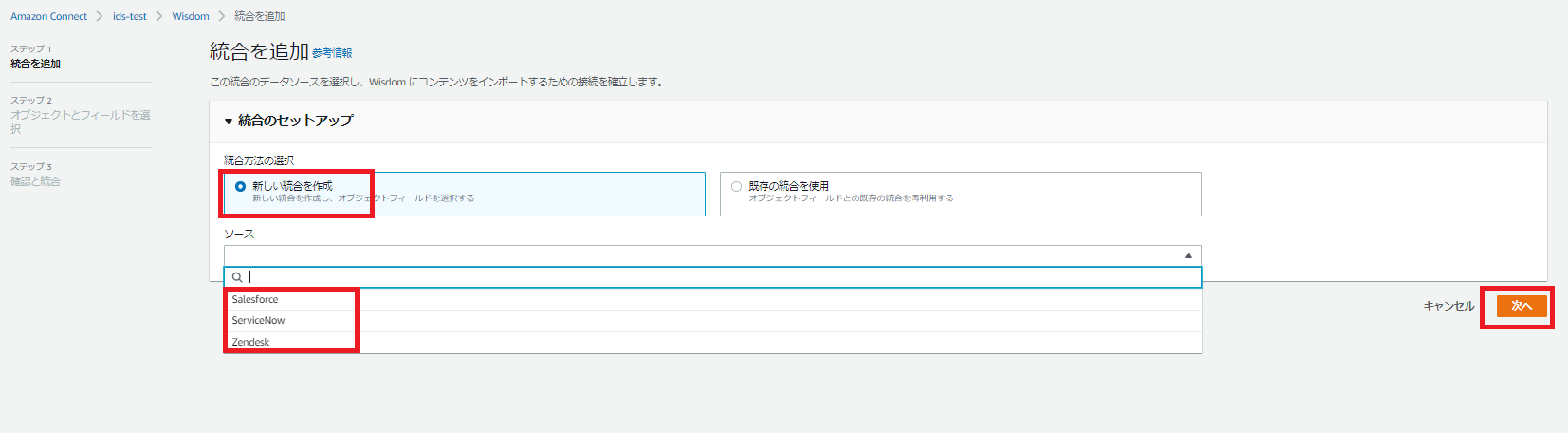
残念ながら連携先のデータがないので、設定方法はここまでですが、各サービスとの連携先情報を入力していけば、統合が完了します。次回、検証を進めてみたと思います。
このアップデートでうれしいこと
Amazon Connect Wisdom インスタンスにパブリック IP を使用せずに Amazon Virtual Private Cloud (Amazon VPC) からアクセスができるようになりました。
今までの接続はパブリックだったので、接続方法が改善されたことで、よりセキュアに接続できるようになりました。
対応リージョン
以下のリージョンで本アップデート機能が利用できます。
・米国東部 (バージニア北部)
・米国西部 (オレゴン)
・アジアパシフィック (シドニー)
・アジアパシフィック (東京)
・欧州 (フランクフルト)
・欧州 (ロンドン)
AWS利用料5%OFF+月額手数料0円 – 請求代行(リセール)・導入支援から全てをサポート!Sunny Pay